
Персональный компьютер – это устройство, предназначенное для одного человека – одной персоны. Это в теории. На практике: стоит вам всего на несколько минут отлучиться от своего мака, как в вашем кресле устроится сынишка, яростно уничтожающий врагов в очередном шутере. На смену ему подойдет супруга, которой срочно нужно посмотреть в какой бутик завезли новую коллекцию нижнего белья, а под занавес ваше рабочее место окажется оккупированным приехавшей погостить тещей, рьяно интересующейся новым сортом петуний. И все это в разгар открытого чертежного проекта на который вы потратили полторы недели! Как оградить свое виртуальное рабочее пространство от домочадцев и непрошенных гостей или предупредить кражу MacBook в публичном месте мы попробуем разобраться в сегодняшней статье.
Разумеется, позаботиться о блокировке Mac можно штатными средствами. Если вы не хотите, чтобы во время вашего отсутствия кто-либо имел возможность притронутся к вашему ноутбуку – включите моментальный запрос пароля после выхода ноутбука из режима сна. Сделать это можно в Настройках – Защита и безопасность:
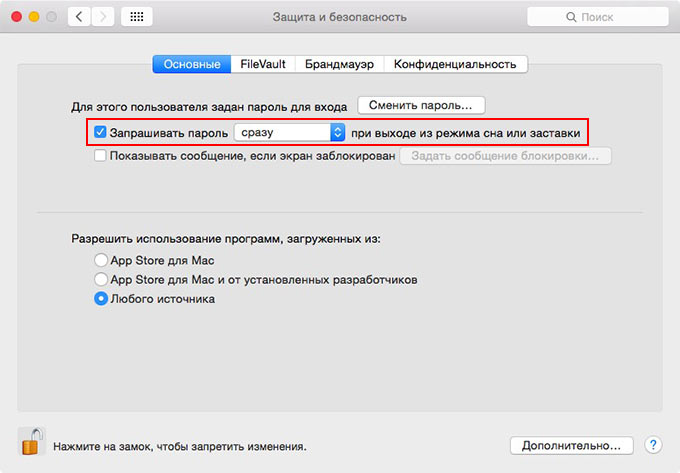
Перед тем, как вы покинете свое рабочее место даже на несколько минут, настоятельно рекомендую перевести Mac в режим сна.
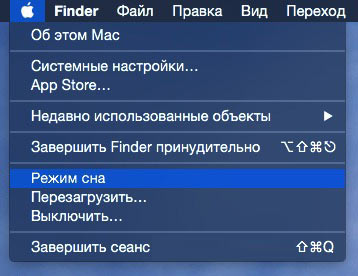
Но разработчики едят свой хлеб не зря и благодаря нескольким приложениям вы можете не только заблокировать свой Mac автоматически после того, как отошли от него на несколько метров, но и предупредить кражу устройства.
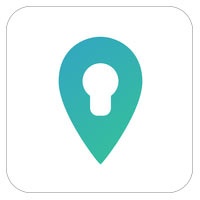
Near Lock
Жанр: Утилиты, Блокировка Mac
Издатель: Filip Duvnjak
Версия: 1.1
OS X: Бесплатно [Скачать]
iPhone + iPad: Бесплатно [Скачать из App Store]
Включает встроенные покупки
Если до сегодняшнего дня вы недооценивали возможности протокола Bluetooth – пришло время сменить свое отношение к стандарту, существующему на рынке более 20 лет. Приложение Near Lock использует возможности беспроводного подключения на благо защиты вашего Mac.
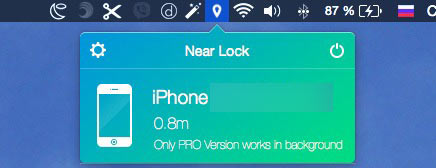
Алгоритм работы приложения прост как и все гениальное: осуществив сопряжение iPhone с Mac и установив «безопасную дистанцию», вы можете смело покидать свое рабочее место. Как только вы отдалитесь от мака на N метров, компьютер будет заблокирован. Разблокировка произойдет автоматически после вашего возвращения.
Настройка Near Lock осуществляется в несколько этапов:
-
1. Скачайте и установите приложение для Mac.
2. Загрузите версию Near Lock для iPhone.
3. Запустите Near Lock на обоих устройствах, предварительно включив Bluetooth. Убедитесь, что ни к одному из девайсов не подключены дополнительные Bluetooth-аксессуары.
4. Осуществите сопряжение устройств согласно представленным инструкциям:
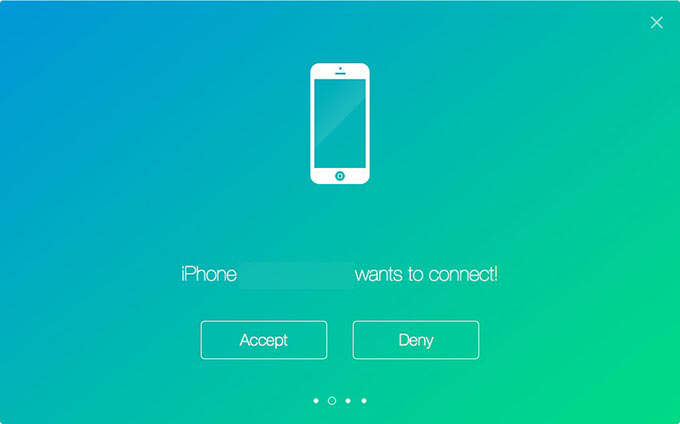
На iPhone введите действующий пароль администратора Mac.
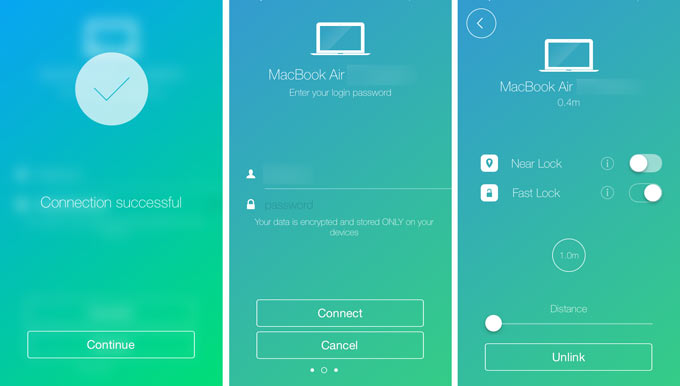
Near Lock имеет минимально необходимый арсенал настроек, позволяющий осуществлять удаленную блокировку Mac в пределах досягаемости сигнала Bluetooth. В момент блокировки смартфон издаст характерный щелчок-оповещение. На экране постоянно отображается приблизительная дистанция между устройствами.
Бесплатная версия Near Lock имеет ограничения в виде невозможности работы в фоне. Версия Pro, стоимостью $3,99, устраняет этот недостаток. По словам разработчиков приложения, Near Lock оптимизирован под рациональное использование аккумулятора iOS-устройства и практически не расходует батарею.
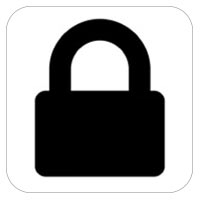
LapLock
Жанр: Утилиты, Безопасность
Издатель: Laplock
Версия: 1.1
OS X: Бесплатно [Скачать]
Представьте ситуацию: вы сидите в кафе с бесплатным Wi-Fi, работаете. В стакане кончается кофе, а сон по-прежнему одолевает. Еще одна чашка спасет ситуацию, но как быть с «забронированным» местом? Стоит вам, забрав свои вещи, отлучиться на несколько минут к барной стойке, как место тут же будет занято. Оставить ноутбук на столе – рискованная затея. Именно для подобных ситуаций и была разработана утилита Laplock.
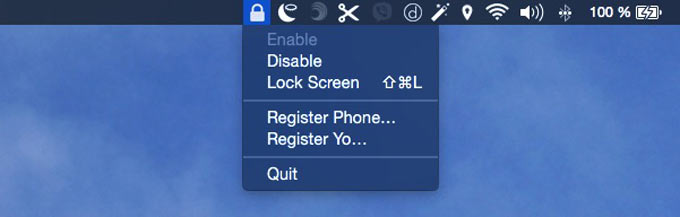
Запустите Laplock, включите его и можете спокойно на несколько минут оставить MacBook без присмотра. Алгоритм работы приложения следующий: как только кто-либо отключает адаптер питания MagSafe, ноутбук начинает издавать громкий звук сирены, не услышать который просто невозможно. Душераздирающая сирена будет слышна даже в отдаленном уголке кафешки. Визг прекратится только после обратного подключения адаптера.
Предварительно зарегистрируйте свой номер телефона (в международном формате) или введите данные учетной записи сервиса YO! в настройках приложения. В тот момент, когда кто-либо позарится на ваш MacBook, на телефон поступит мгновенное оповещение о краже. Что делать дальше – решать вам.
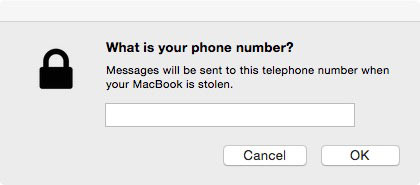
Несмотря на прекрасную задумку есть у Laplock несколько недочетов к которым потребуется особый подход:
1. Заткнуть сирену можно не только при помощи подключения адаптера MagSafe, но и предварительно вставив любые наушники в порт миниджек. Разумеется, злоумышленник вряд ли подготовлен к тому, что у вас установлен Laplock и перед тем, как он успеет закрыть рот неугомонному MacBook, будет пойман с поличным.
2. Перед тем как оставлять MacBook без присмотра в обязательном порядке выставьте максимально возможный уровень громкости.
3. Если закрыть крышку MacBook, он тут же отправится в режим сна и никакой сирены вы не услышите. Для того, чтобы этого не произошло, воспользуйтесь такими программными продуктами как: InsomniaX или NoSleep и соответствующей инструкцией по борьбе с Режимом сна.

FingerKey
Жанр: Утилиты, Безопасность
Издатель: Leanardo Luizari
Версия: 1.0.2
OS X: Бесплатно [Скачать]
iPhone + iPad: 119 руб [Скачать из App Store]
Еще один метод продуктивной безопасности вашего Mac – использование приложения FingerKey. Компания Apple уже успела внедрить сканер отпечатков пальцев TouchID практически в каждый мобильный продукт собственного производства. До компьютеров Mac очередь не дошла и разработчики FingerKey решили исправить это недоразумение.
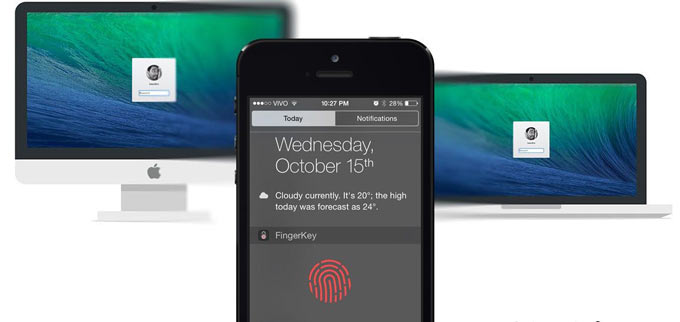
Используя FingerKey, вы можете разблокировать MacBook или iMac как при помощи традиционного пароля, так и используя iOS-девайс, оснащенный сенсором TouchID. Приложение совместимо исключительно с платформами OS X и iOS, но уже в обозримом будущем разработчики планирует включить поддержку и других операционных систем. С более подробным обзором FingerKey вы можете ознакомится в опубликованном ранее обзоре.









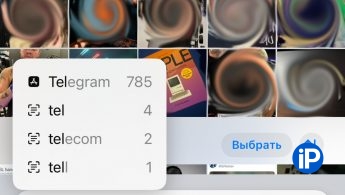


22 комментариев
Форум →А не проще ли настроить Заставку , и при выходе из режима Заставки запрашивать пароль сразу? + Настроить активные углы для включения заставки.
О, вижу Yosemite. И как оно с такой системой?
@iFilipis, если Мак не с ретиной, то точно не ставьте – выглядит убого. А так на новых вроде нормально, только багов еще многовато.
@iFilipis, А что не так с Yosemite?
@Наталия Чеснова, баги, проблемы с вайфаем, зарядкой, все такое.
Обратил внимание. На картинке под заголовком странный рендер макбука эйр. Откуда у него взялась кнопка извлечения диска???)))
@ZAVOD, под внешний привод.
@nnm1, Такая кнопка была на самом первом эйре. С 2010 её не было, ровно как и кнопка включения переехала в клавиатурный блок. :)
Но я пользовался только американскими и российскими маками (раскладка то отличается), поэтому подумал, может для какой-то страны так сделали или в рендере накосячил разработчик утилиты.
А как обстоит дело с физическими замками? Kensington Lock разъема нет, значит должно быть что-то специализированное. Кажется максимум что можно придумать – тонкий прочный корд, опоясывающий петлю крепления экрана.
@Entze, недавно хотел прицепить свой MacBook c помощью Kensington Lock и был, мягко сказать, очень удивлен, что его нет. Так что присоединяюсь к вопросу.
@and7ey, есть устройства от PNY, snakechicago. Но все это какой-то колхоз. Есть кейс с крепежом, что еще стремнее. Еще usb сирена как в магазинах. Выдернул из порта, получил вой.
есть программка хорошая iAlertU помоему намного удобней всех заморочек, может как автомобиль становится на сигнализацию с пульта ДУ и при любой манипуляции ноута делает снимок и включает сирену.
Дмитрий, подписи на фото — не остроумно, это уныло и стремно
Надо обьединить это все одну прогу =)
Звук при отключени питания + блокировка на удаление и также звук + звук при закрытом экране + уведомления на айфон.
Хотя сколько раз обходился без этого. В кафе можно просто попросить соседа присмотреть за вещами.
на самом деле программы блокировки/разблокировки не блокируют /разблокируют юзера как пишут в статье… так как разблокировка не возможна, они (эти программы) просто открывают апп в режиме “киоск моде” (есть такая фишка на маках, примерно как гид доступ на айос) тем самым имметируя блокировку. так то =(
@EvGeniyLell, имметируя? Серьёзно?
Решил попробовать Near Lock на iMac (2013) — вылетает при загрузке. Не судьба :)
@Йохан Палыч, попробуй iAlertU, понравиться её работа, срабатывает при перемещении ноута, открытия крышки, отключения питания и так же когда открывают крышку выводя ноут из режима сна, можно настроить чтобы отправляла фото на e-mail, и если не изменяет память то даже данные провайдера и координаты где ноут находится.
Near Lock работает лишь с другим iOS устройством? Более универсальное приложение, работающее с любым BLE-устройством было бы интересно.
сорри за офтоп, какие есть нормальные проги, чтобы просматривать файлы на МБА с айфона?
Прежде чем писать про подобные программы, проверьте отзывы в AppStore. Например, про Near Lock. И ведь они не врут. Приложение действительно работает очень плохо!
Даю подсказку – TokenLock …
Никаких приложений на телефоне, только программа на компе.
Отошёл с телефоном от компа – блокировка. Есть отличный бонус – можно настроить при подключении к каким вайфай сетям (домашним например) блокировка не работает.
Нашли орфографическую ошибку в новости?
Выделите ее мышью и нажмите Ctrl+Enter.Как на iPhone скрыть текст уведомлений в режиме Ожидание
Как на iPhone включить бесконечный режим энергосбережения
Как при работе на Mac зафиксировать своё внимание на одном приложении
Как изменить тариф подписки, если в приложении из App Store нет такого раздела
Как откатиться с iOS 15 до iOS 14, чтобы не потерять данные
Как на iPhone быстро вводить редкие символы или эмодзи
Как изменить свой аватар из Gmail на iPhone
Как на iPhone добавить часы с секундной стрелкой